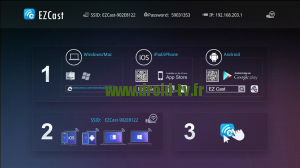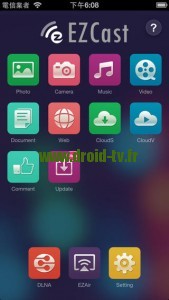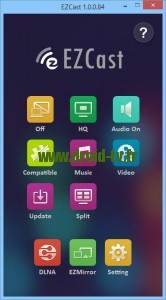Tutoriel : Connecter son dongle TV HDMI EZcast M2
Bienvenue à toi, cher droïde !
Dans ce tutoriel nous allons vous montrer comment connecter facilement son dongle TV HDMI EZcast M2 à son téléviseur HD. Pour ceux qui n’ont pas la chance d’avoir l’un de ces petits appareils, voici un lien direct vers la boutique : http://www.droid-tv.fr/
Accrochez vous les droïdes, on est partis !
Matériel nécessaire
- Dongle TV HDMI EZcast M2 commandé sur Droid-TV.fr (LIEN)
- Ecran HDMI avec un port USB pour l’alimentation
Logiciel nécessaire
- EZcast pour Android (LIEN)
- EZcast pour iOS (LIEN)
- EZcast pour MAC (LIEN)
- EZcast pour Windows (LIEN)
Retrouvez ces versions en téléchargement direct sur notre dossier : LIEN
Préambule
Avant de commencer à utiliser votre dongle TV HDMI EZcast, il vous faudra au préalable créer un compte sur le site du fabricant. Pour cela, il vous faudra :
- Brancher votre dongle TV HDMI à votre téléviseur HD : le brancher au port HDMI et relier le câble d’alimentation à un port USB du téléviseur.
- Vous rendre à l’adresse suivante : LIEN
- Précisez une adresse email ainsi que le SSID de votre dongle TV HDMI EZcast (visible en haut de l’écran – dans l’exemple ci-dessous le SSID est « EZCast-902E8122″).
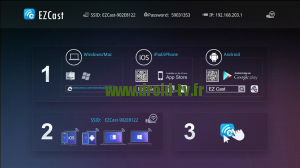
Vous disposez maintenant d’un compte qui vous permettra de récupérer, si besoin, les diverses applications nécessaires au dongle TV HDMI EZcast M2.
Se connecter…
1. … depuis Android
Pour vous connecter à votre dongle TV HDMI EZcast depuis un périphérique fonctionnant sous Android (smartphone, tablette, dongle TV Android, etc.) il vous faudra :
- Télécharger l’application EZcast pour Android
- Depuis votre périphérique Android : vous connecter au réseau WiFi créé par votre dongle TV HDMI EZcast (dans l’exemple ci-dessus il s’agit du réseau « EZCast-902E8122″ dont le mot de passe est « 59031353 »)
- Lancer l’application EZcast et attendre quelques secondes que la connexion se fasse :

C’est fait, vous voila connecté à votre EZcast depuis votre périphérique Android, vous pouvez maintenant profiter des différentes fonctions disponibles.
2. … depuis iOS
Pour vous connecter à votre dongle TV HDMI EZcast depuis un périphérique fonctionnant sous iOS (smartphone, tablette) il vous faudra :
- Télécharger l’application EZcast pour iOS
- Depuis votre périphérique iOS : vous connecter au réseau WiFi créé par votre dongle TV HDMI EZcast (dans l’exemple ci-dessus il s’agit du réseau « EZCast-902E8122″ dont le mot de passe est « 59031353 »)
- Lancer l’application EZcast et attendre quelques secondes que la connexion se fasse :
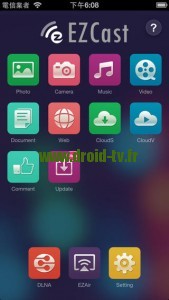
Et le tour est joué : votre périphérique iOS est maintenant connecté à votre dongle TV HDMI EZcast, libre à vous de tester les différentes fonctions disponibles.
3. … depuis votre PC sous Windows
Pour vous connecter à votre dongle TV HDMI EZcast depuis un PC fonctionnant sous Windows (XP, Vista, 7 ou 8 / 8.1), il vous faudra :
- Télécharger et installer l’exécutable EZcast pour Windows
- Depuis votre PC : vous connecter au réseau WiFi créé par votre dongle TV HDMI EZcast (dans l’exemple ci-dessus il s’agit du réseau « EZCast-902E8122″ dont le mot de passe est « 59031353 »)
- Lancer l’application EZcast et attendre quelques secondes que la connexion se fasse :
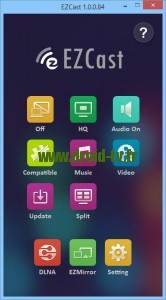
Bravo ! Vous voila maintenant connecté à votre EZcast depuis votre PC sous Windows.
4. … depuis votre MAC
Pour vous connecter à votre dongle TV HDMI EZcast depuis un votre MAC (MAC OS 10.8 et supérieur), il vous faudra :
- Télécharger et installer le pkg EZcast pour MAC
- Depuis votre MAC : vous connecter au réseau WiFi créé par votre dongle TV HDMI EZcast (dans l’exemple ci-dessus il s’agit du réseau « EZCast-902E8122″ dont le mot de passe est « 59031353 »)
- Lancer EZcast pour MAC et attendre quelques secondes que la connexion se fasse :

Vous voici donc connecté à votre EZcast depuis votre MAC, vous pouvez maintenant profiter de votre dongle TV HDMI EZcast.
Droid-TV.fr, découvrez l’univers du dongle TV Android !
Lire la suite